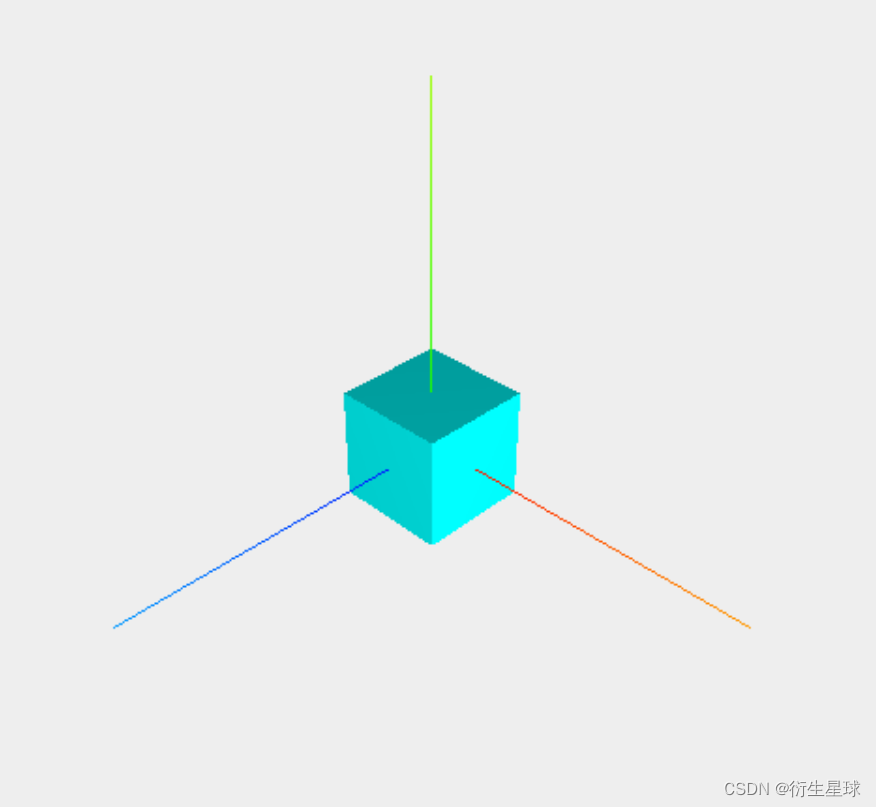
轻松上手Three.js:JavaScript 3D库指南
1.Three.js概述
Three.js是使用JavaScript语言编写的一款运行在浏览器中的3D引擎。与WebGL不同,开发人员在使用Three.js进行开发时,无须掌握高深的图形学知识,只需使用少量JavaScript代码即可创建出一个3D场景。可以说,Three.js的出现对3D开发领域产生了巨大的推动作用。
1.1 Three.js简介
Three.js 3D引擎被开发出来,其功能如下。
❑ 根据开发人员的需求方便快捷地创建出3D图形。
❑ 为物体的渲染提供多种类型的纹理和材质。
❑ 自带阴影计算功能,可实现逼真的阴影效果。
❑ 支持多种格式的3D物体和骨骼动画,使3D场景更加丰富。
❑ 引擎中带有多种着色器,可实现多种逼真效果。
Three.js是Github上的一个开源项目,发展极其迅速。到目前为止,Three.js已经成为一个较为完善的3D引擎,被国内外开发人员广泛使用。
在正式学习Three.js的代码开发之前,先了解一下准备工作。
下载整个Three.js项目。build目录存储着Three.js、Three.min.js和Three.module.js这3个文件。three.js没有进行代码压缩,适合调试使用。Three.min.js进行了压缩,但是调试比较烦琐,适合用于最终发布。
下载完成后,在HTML中将Three.js文件作为外部文件来引入,通过全局变量THREE对库中所有变量和方法进行操作,引入的代码如下。
<script src="./three.js/three.js-master/build/three.js""></script>
1.2 Three.js效果展示
下面的几幅图就是使用Three.js3D引擎制作的截图。



使用Three.js可以开发出酷炫、逼真的3D场景,给用户带来强烈的视觉冲击。另一方面,Three.js又具有封装度高、开发难度低等优势。相信在不久的将来,Three.js会迸发出更大的能量。
提示:有兴趣的读者可以登录Three.js的官方网站体验各类优秀的作品。
2.初识Three.js应用
通过简单的案例,详细介绍使用Three.js进行开发的基本步骤,进一步提高读者对程序开发的理解。
案例一的运行效果如图所示。

案例一代码:
<!DOCTYPE html>
<html>
<head>
<meta charset="utf-8" />
<meta name="viewport" content="width=device-width,initial-scale=1.0,minimum-scale=1.0,maximum-scale=1.0,user-scalable=no">
<title>第一个Threejs案例</title>
<script src="./three.js/three.js-master/build/three.js"></script>
<style>
* {
margin: 0;
padding: 0;
box-sizing: border-box;
}
#webgl {
width: 100%;
height: 100vh;
overflow: hidden;
}
</style>
</head>
<body>
<div id="webgl"></div>
<script>
// 获取渲染容器
let webgl = document.getElementById("webgl");
// 获取渲染容器的宽高
let webglWidth = webgl.offsetWidth;
let webglHeight = webgl.offsetHeight;
// 创建场景
let scene = new THREE.Scene();
// 创建三维坐标(轴线长度)
// 用于调试:红色:x轴、绿色:y轴、蓝色:z轴
let axes = new THREE.AxesHelper(60);
// 添加三维坐标到场景中
scene.add(axes);
// 设置环境光(十六进制颜色)
let ambient = new THREE.AmbientLight(0x444444);
// 将环境光添加到场景中
scene.add(ambient);
// 设置点光源(十六进制颜色)
let point = new THREE.PointLight(0xffffff);
// 设置点光源的位置(x轴, y轴, z轴)
point.position.set(400, 200, 300);
// 将点光源添加到场景中
scene.add(point);
// 创建立方几何体(x轴, y轴, z轴)
let cubeGeometry = new THREE.BoxGeometry(20,20,20);
// 创建网格基础材质
let cubeMaterial = new THREE.MeshLambertMaterial({color:0x00FFFF});
// 创建立方体(几何体, 材质)
let cube = new THREE.Mesh(cubeGeometry,cubeMaterial);
// 调整立方体位置(x轴, y轴, z轴)
cube.position.set(0, 0, 0);
// 将立方体添加到场景中
scene.add(cube);
// 创建透视相机(角度, 宽高比, 最近距离, 最远距离)
let camera = new THREE.PerspectiveCamera(60,webglWidth/webglHeight,0.1,2000);
// 设置相机的位置(x轴, y轴, z轴)
camera.position.set(100, 100, 100);
// 将相机指向场景中心
camera.lookAt(scene.position);
// 创建渲染器
let renderer = new THREE.WebGLRenderer();
// 设置渲染器的初始颜色(十六进制颜色, 透明度)
renderer.setClearColor(0xEEEEEE,1);
// 设置渲染器大小(标签宽度, 标签高度)
renderer.setSize(webglWidth,webglHeight);
// 将渲染器添加到渲染容器中(渲染器元素)
webgl.appendChild(renderer.domElement);
// 创建渲染函数
function render(){
// 渲染场景和相机(场景, 相机)
renderer.render(scene,camera);
}
// 调用渲染函数
render();
// 设置窗口变化自适应调整事件
window.onresize = function(){
// 重新获取渲染容器的宽高
webglWidth = webgl.offsetWidth;
webglHeight = webgl.offsetHeight;
// 重置渲染器canvas画布大小
renderer.setSize(webglWidth,webglHeight);
// 重置相机显示范围的宽高比
camera.aspect = webglWidth/webglHeight;
// 更新相机的投影矩阵
camera.updateProjectionMatrix();
// 重新调用渲染函数
render();
};
</script>
</body>
</html>
案例二的运行效果如图所示。

案例二代码:
<html>
<head>
<title>My first three.js app</title>
<style>
body {
margin: 0;
}
canvas {
display: block;
}
</style>
</head>
<body>
<script src="./three.js/three.js-master/build/three.js"></script>
<script>
//创建场景和相机
var scene = new THREE.Scene();
var camera = new THREE.PerspectiveCamera(
75,
window.innerWidth / window.innerHeight,
0.1,
1000
);
//创建渲染器,设置尺寸为窗口尺寸,并将渲染后的元素添加到body
var renderer = new THREE.WebGLRenderer();
renderer.setSize(window.innerWidth, window.innerHeight);
document.body.appendChild(renderer.domElement);
//创建一个Mesh(绿色的3D立方体),并添加到场景中
var geometry = new THREE.BoxGeometry();
var material = new THREE.MeshBasicMaterial({ color: 0x00ff00 });
var cube = new THREE.Mesh(geometry, material);
scene.add(cube);
//设置照相机的位置
camera.position.z = 5;
//浏览器每次渲染的时候更新立方体的旋转角度
var animate = function () {
requestAnimationFrame(animate);
cube.rotation.x += 0.01;
cube.rotation.y += 0.01;
renderer.render(scene, camera);
};
animate();
</script>
</body>
</html>
主要的思路为新建一个html文件,将Three.js文件作为外部文件引入,之后通过编写JavaScript代码对整个项目进行操作。
更多推荐
 已为社区贡献2条内容
已为社区贡献2条内容







所有评论(0)